În versiunile anterioare de Windows, partajarea folderelor era o sarcină destul de grea. În Windows 10, partajare a devenit mult mai simplu. Unele dintre opțiunile de partajare din Windows 10 oferă control deplin (de exemplu, citirea și scrierea) utilizatorilor.
Funcția de partajare este utilizată pe scară largă în acele locuri în care numărul de utilizatori este mare, adică birouri, locuri de muncă etc.
În acest articol, vom urma câțiva pași despre cum să partajați un folder în Windows 10:
Pasul 1: Click dreapta pe orice dosar pe care doriți să îl partajați și faceți clic pe „Proprietăți”.
De exemplu, faceți clic dreapta pe folderul „Share” și faceți clic pe „Properties” într-un subdirector.
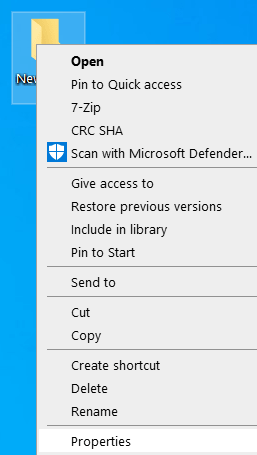
Pasul 2:
În fereastra Sharing Properties, faceți clic pe fila „Sharing”.
În secțiunea „Partajare fișiere și foldere de rețea”, faceți clic pe „Partajare”.

Pasul 3: Tastați numele persoanelor cu care doriți să partajați acest folder. De asemenea, puteți face clic pe adăugați pentru a adăuga persoanele cu care doriți să partajați.
După ce ați adăugat la listă, faceți clic pe „Distribuiți”.
Dacă doriți să partajați acest lucru tuturor celor conectați pe LAN, tastați Toata lumea și faceți clic pe Adăuga.
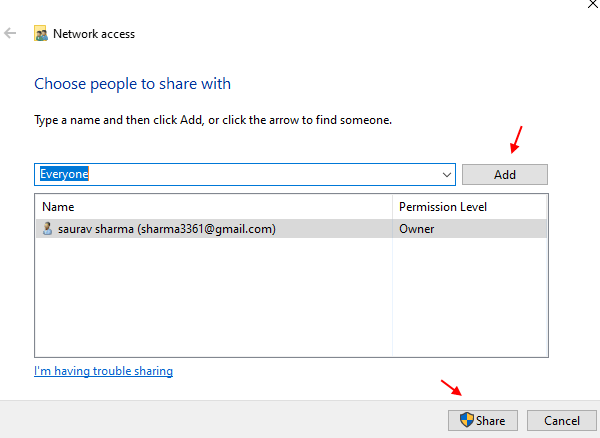
Pasul 4:
Dacă doriți să controlați accesul de citire și scriere a acestui folder în timpul partajării, faceți clic pe „Advanced Sharing” în fereastra „Share Properties”.

Pasul 5:
Activați bifa care indică „Partajați acest folder” și faceți clic pe „Permisiuni”.

Pasul 6:
Activați bifa de lângă „Control complet”.
Faceți clic pe „OK”.

Notă:
Acum, modificați permisiunile din fila „Securitate” pentru a oferi controlul complet al folderelor în timpul partajării.
Dacă setările „Securitate” nu sunt modificate, cea care are cel mai mic acces în „Partajare” și „Securitate” va fi luată în considerare în timpul partajării.
Pasul 7:
Faceți clic pe fila „Securitate”. Pentru modificarea permisiunilor, faceți clic pe „Editați”.

Pasul 8:
Faceți clic pe „Adăugați”.
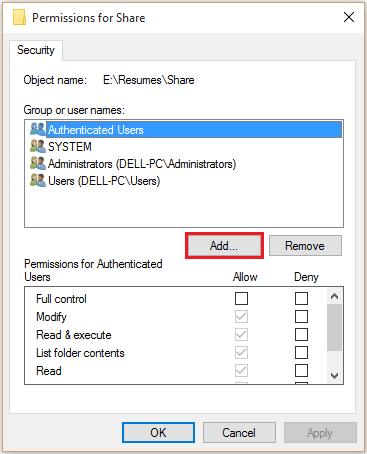
Pasul 9:
Introduceți „Toată lumea” în numele obiectelor și faceți clic pe „OK”.
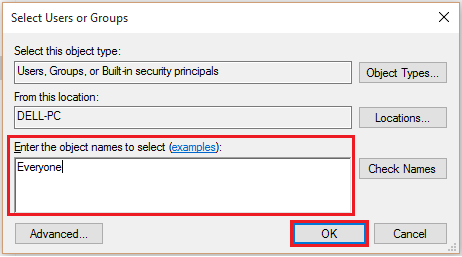
Notă: Există diferite nume de obiecte predefinite în Windows. Pentru mai multe informații despre numele obiectelor, faceți clic pe linkul „exemple”.
Pasul 10:
În secțiunea nume utilizator, selectați „Toată lumea”. Activați bifa de lângă „Control complet”.
Faceți clic pe „OK” pentru a finaliza întregul proces.



